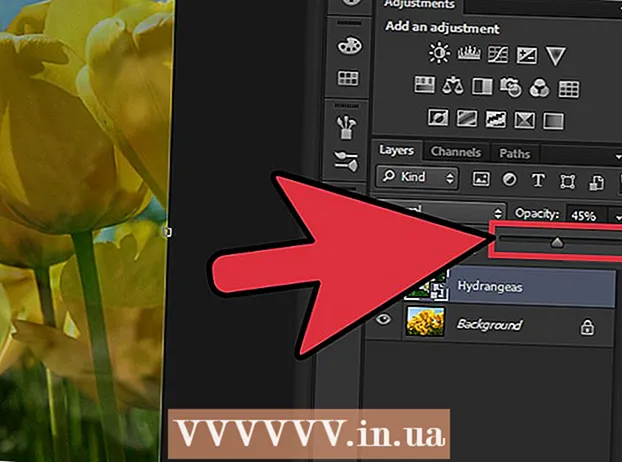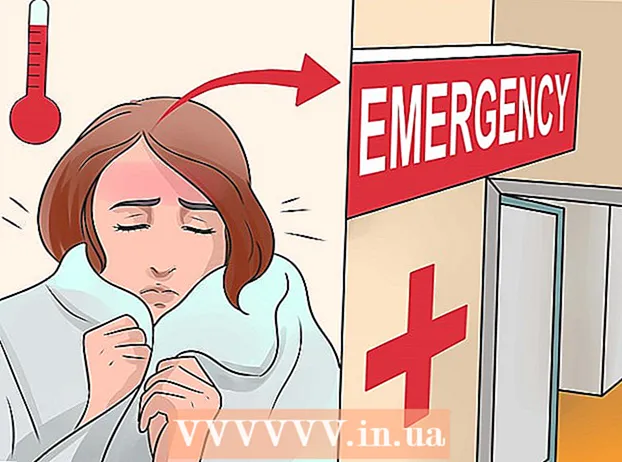Författare:
Judy Howell
Skapelsedatum:
28 Juli 2021
Uppdatera Datum:
1 Juli 2024

Innehåll
- Att gå
- Metod 1 av 4: Använda den digitala färgmätaren på en Mac
- Metod 2 av 4: Använda Color Cop för Windows
- Metod 3 av 4: Använda Imagecolorpicker.com
- Metod 4 av 4: Använda Firefox (för färgning på webben)
- Tips
Färger kännetecknas av HTML och CSS med sina hexadecimala koder. Om du skapar en webbsida eller arbetar med ett annat HTML-projekt och vill inkludera ett element som matchar en viss färg i en bild, webbplats eller ett fönster på din datorskärm måste du hitta hexkoden för färgen. Denna wikiHow visar hur du använder en mängd gratis verktyg för att snabbt ta reda på hexkoden för vilken färg som helst.
Att gå
Metod 1 av 4: Använda den digitala färgmätaren på en Mac
 Öppna den digitala färgmätaren på din Mac. Detta verktyg är en del av macOS, kan skilja färgvärdet på vilken färg som helst på skärmen. Öppna Finder, dubbelklicka på mappen Program, dubbelklicka på mappen Verktyg och dubbelklicka sedan på Digital färgmätare för att öppna den.
Öppna den digitala färgmätaren på din Mac. Detta verktyg är en del av macOS, kan skilja färgvärdet på vilken färg som helst på skärmen. Öppna Finder, dubbelklicka på mappen Program, dubbelklicka på mappen Verktyg och dubbelklicka sedan på Digital färgmätare för att öppna den.  Flytta muspekaren till den färg som du vill ta reda på hexkoden för. När du rör musen uppdateras värdena i verktyget i realtid. Flytta inte musen från denna plats förrän du låser både den horisontella och vertikala öppningen.
Flytta muspekaren till den färg som du vill ta reda på hexkoden för. När du rör musen uppdateras värdena i verktyget i realtid. Flytta inte musen från denna plats förrän du låser både den horisontella och vertikala öppningen. - Du kan också använda verktyget för att känna igen färger på webben. Öppna en webbläsare som Safari (eller din andra webbläsare) och gå till en webbplats med den färg du vill känna igen.
 Tryck ⌘ Kommando+L.. Detta låser både de horisontella och vertikala luckorna, vilket innebär att färgvärdet inte ändras när du rör musen.
Tryck ⌘ Kommando+L.. Detta låser både de horisontella och vertikala luckorna, vilket innebär att färgvärdet inte ändras när du rör musen.  Tryck ⇧ Skift+⌘ Kommando+C. för att kopiera hexkoden till klippbordet. Du kan också kopiera hexkoden genom att klicka på Färgmenyn och klicka Kopiera färg som text att välja.
Tryck ⇧ Skift+⌘ Kommando+C. för att kopiera hexkoden till klippbordet. Du kan också kopiera hexkoden genom att klicka på Färgmenyn och klicka Kopiera färg som text att välja.  Tryck ⌘ Kommando+V. för att klistra in den kopierade koden. Du kan klistra in koden direkt i din HTML-kod, i en textfil eller någon annanstans där du kan skriva in text.
Tryck ⌘ Kommando+V. för att klistra in den kopierade koden. Du kan klistra in koden direkt i din HTML-kod, i en textfil eller någon annanstans där du kan skriva in text.  Tryck ⌘ Kommando+L. för att låsa upp färgsökaren. Om du vill bestämma en annan färg släpper detta låset så att markören fungerar som färgvärdesfinner igen.
Tryck ⌘ Kommando+L. för att låsa upp färgsökaren. Om du vill bestämma en annan färg släpper detta låset så att markören fungerar som färgvärdesfinner igen.
Metod 2 av 4: Använda Color Cop för Windows
 Installera Color Cop. Color Cop är ett litet, gratis verktyg som du kan använda för att snabbt ta reda på hexkoden för vilken färg som helst på skärmen. Du får den här appen enligt följande:
Installera Color Cop. Color Cop är ett litet, gratis verktyg som du kan använda för att snabbt ta reda på hexkoden för vilken färg som helst på skärmen. Du får den här appen enligt följande: - Gå till http://colorcop.net/download i en webbläsare.
- Klicka på colorcop-setup.exe under "självinstallation". Om filen inte laddas ner automatiskt klickar du på Spara eller OK för att starta nedladdningen.
- Dubbelklicka på den nedladdade filen (den finns i mappen Nedladdningar och vanligtvis längst ner till vänster på webbläsarfliken).
- Följ instruktionerna på skärmen för att installera programmet.
 Öppna Color Cop. Du hittar den i Start-menyn.
Öppna Color Cop. Du hittar den i Start-menyn.  Dra pipetten till den färg du vill identifiera. Du kan identifiera vilken färg som helst på skärmen, inklusive de i andra applikationer och på webbplatser.
Dra pipetten till den färg du vill identifiera. Du kan identifiera vilken färg som helst på skärmen, inklusive de i andra applikationer och på webbplatser.  Släpp musknappen för att avslöja hexkoden. Koden kommer att visas mitt i programmet i det tomma utrymmet.
Släpp musknappen för att avslöja hexkoden. Koden kommer att visas mitt i programmet i det tomma utrymmet.  Dubbelklicka på hexkoden och tryck på Ctrl+C.. Detta kopierar hexkoden till klippbordet.
Dubbelklicka på hexkoden och tryck på Ctrl+C.. Detta kopierar hexkoden till klippbordet.  Klistra in koden där du behöver den. Du kan Ctrl + V. använd för att klistra in hexkoden var du vill, till exempel i HTML- eller CSS-kod.
Klistra in koden där du behöver den. Du kan Ctrl + V. använd för att klistra in hexkoden var du vill, till exempel i HTML- eller CSS-kod.
Metod 3 av 4: Använda Imagecolorpicker.com
 Gå till https://imagecolorpicker.com på din dator, telefon eller surfplatta. Du kan använda detta kostnadsfria verktyg för att bestämma hexkoden för vilken färg som helst i en uppladdad bild. Den här metoden fungerar i alla webbläsare, inklusive de på en Android, iPhone eller iPad.
Gå till https://imagecolorpicker.com på din dator, telefon eller surfplatta. Du kan använda detta kostnadsfria verktyg för att bestämma hexkoden för vilken färg som helst i en uppladdad bild. Den här metoden fungerar i alla webbläsare, inklusive de på en Android, iPhone eller iPad.  Ladda upp en bild eller ange en URL. Du måste bestämma om du vill ladda upp din egen bild eller om du vill använda en onlinebild eller webbplats. Båda metoderna kan användas för att visa en bild eller webbsida, så att du kan välja den färg du vill ha.
Ladda upp en bild eller ange en URL. Du måste bestämma om du vill ladda upp din egen bild eller om du vill använda en onlinebild eller webbplats. Båda metoderna kan användas för att visa en bild eller webbsida, så att du kan välja den färg du vill ha. - För att ladda upp en bild, bläddra nedåt och välj Ladda upp din bild, gå sedan till bilden på din dator, telefon eller surfplatta och välj alternativet att ladda upp den.
- För att använda en webbplats, rulla ner till alternativet "Använd den här rutan för att få HTML-färgkoden för en webbplats", ange URL och klicka eller tryck sedan på knappen Ta webbplatsen för att välja webbplats.
- För att välja en direktbild på webben istället för en hel webbplats, ange bildens URL i rutan "Använd den här rutan för att hämta HTML-färgkoden för en bild från denna URL" och klicka eller tryck Ta bilden.
 Klicka eller tryck på den färg du vill ha i bilden / platsförhandsgranskningen. Detta visar färgens hexkod i det nedre vänstra hörnet på skärmen.
Klicka eller tryck på den färg du vill ha i bilden / platsförhandsgranskningen. Detta visar färgens hexkod i det nedre vänstra hörnet på skärmen.  Klicka eller tryck på kopieringsikonen (de två överlappande rutorna till höger om hexkoden) för att kopiera hexkoden till ditt urklipp. Du kan sedan klistra in den i valfri textfil eller typområde.
Klicka eller tryck på kopieringsikonen (de två överlappande rutorna till höger om hexkoden) för att kopiera hexkoden till ditt urklipp. Du kan sedan klistra in den i valfri textfil eller typområde.
Metod 4 av 4: Använda Firefox (för färgning på webben)
 Öppna Firefox på din PC eller Mac. Firefox-webbläsaren levereras med ett gratis verktyg som du kan använda för att identifiera hexkoden för vilken färg som helst på webben. Om du har Firefox installerad kan du hitta den i Start-menyn (Windows) eller i mappen Program (macOS).
Öppna Firefox på din PC eller Mac. Firefox-webbläsaren levereras med ett gratis verktyg som du kan använda för att identifiera hexkoden för vilken färg som helst på webben. Om du har Firefox installerad kan du hitta den i Start-menyn (Windows) eller i mappen Program (macOS). - Du kan ladda ner Firefox gratis på https://www.mozilla.org/en-US/firefox.
- Firefox returnerar bara värdet på en färg på en webbplats. Du kan inte använda verktyget utanför webbläsaren.
 Gå till en webbplats som innehåller den färg du vill bestämma. Se till att det element som du behöver färgen är synligt för.
Gå till en webbplats som innehåller den färg du vill bestämma. Se till att det element som du behöver färgen är synligt för.  Klicka på menyn ☰. De är de tre horisontella linjerna i det övre högra hörnet av Firefox.
Klicka på menyn ☰. De är de tre horisontella linjerna i det övre högra hörnet av Firefox.  Klicka på det webbutvecklare-meny. En annan meny utvidgas.
Klicka på det webbutvecklare-meny. En annan meny utvidgas.  Klicka på pipett. Muspekaren förvandlas till en stor cirkel.
Klicka på pipett. Muspekaren förvandlas till en stor cirkel.  Klicka på den färg du vill bestämma. Hexvärdet för färgerna kommer att uppdateras omedelbart när du flyttar musen till platsen. Så snart du klickar på musen sparar Firefox hexkoden i ditt urklipp.
Klicka på den färg du vill bestämma. Hexvärdet för färgerna kommer att uppdateras omedelbart när du flyttar musen till platsen. Så snart du klickar på musen sparar Firefox hexkoden i ditt urklipp.  Klistra in koden där du behöver den. Du kan Kontroll + V. använd (PC) eller Kommando + V. (Mac) för att klistra in hexkoden i din HTML, CSS eller någon annan typ av textfil.
Klistra in koden där du behöver den. Du kan Kontroll + V. använd (PC) eller Kommando + V. (Mac) för att klistra in hexkoden i din HTML, CSS eller någon annan typ av textfil.
Tips
- Det finns andra webbplatser, webbläsartillägg och bildredigeringsprogram som också låter dig använda en färgväljare för att bestämma färgens hexkod.
- Om du vet vem som skapar webbsidan med den färg du försöker hitta, kan du alltid fråga vilken hexkod de använde. Du kan också söka på webbplatsens källkod för att hitta den hex-kod som anges där.